Bạn đang gặp khó khăn khi sóng WiFi không phủ đều khắp nhà? Đừng lo, WiFi repeater Wireless-N sẽ là trợ thủ đắc lực giúp bạn mở rộng kết nối. Tuy nhiên, để thiết bị hoạt động hiệu quả, việc cài đặt WiFi repeater Wireless-N đúng cách là điều vô cùng quan trọng. Trong bài viết này, TechTipsVN sẽ hướng dẫn bạn từng bước đơn giản, dễ hiểu để thực hiện. Vậy còn chờ gì nữa mà không khám phá cách cài đặt đơn giản, hiệu quả ngay bên dưới thôi nào!
Giới thiệu về WiFi repeater Wireless-N
Wifi repeater Wireless-N là gì?
Wifi repeater Wireless-N là một thiết bị hỗ trợ mở rộng vùng phủ sóng WiFi bằng cách thu tín hiệu từ router chính rồi phát lại, giúp tín hiệu vươn xa và ổn định hơn ở những khu vực thường xuyên bị yếu sóng. Thiết bị này thường có thiết kế nhỏ gọn, dễ lắp đặt và rất phù hợp với những không gian rộng hoặc có nhiều vật cản như tường, kính hay cầu thang. Với nguyên lý hoạt động đơn giản nhưng hiệu quả, repeater Wireless-N đã trở thành lựa chọn phổ biến trong nhiều gia đình và văn phòng.
Vì sao bạn nên sử dụng Wifi repeater Wireless-N?
Nếu bạn thường xuyên gặp tình trạng WiFi yếu khi di chuyển ra xa router – như trong phòng ngủ, ban công, hoặc tầng trên – thì repeater Wireless-N chính là giải pháp đáng cân nhắc. Dưới đây là một vài lý do bạn nên sử dụng thiết bị này:
- Mở rộng vùng phủ sóng WiFi
- Cải thiện trải nghiệm sử dụng mạng
- Dễ lắp đặt, dễ sử dụng
- Tiết kiệm chi phí
- Linh hoạt và tiện lợi
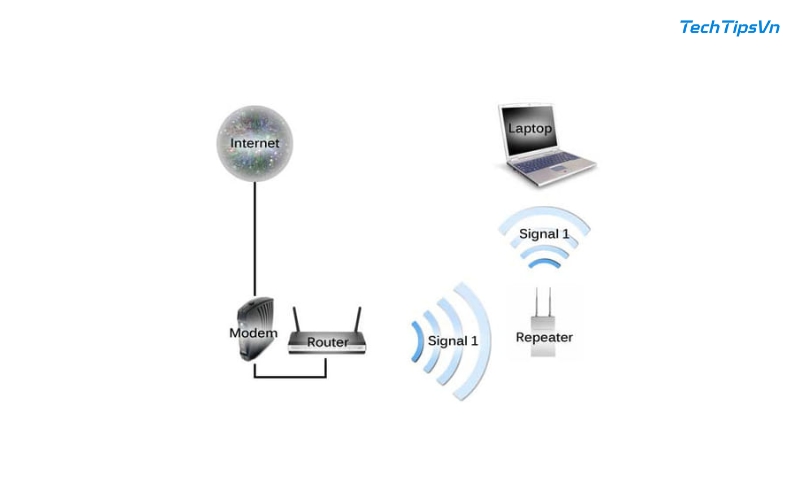
Chuẩn bị trước khi cài đặt WiFi repeater Wireless-N
Trước khi bắt đầu cài đặt wifi repeater Wireless-N, bạn nên dành chút thời gian để chuẩn bị vài bước đơn giản. Việc này sẽ giúp quá trình thiết lập diễn ra suôn sẻ hơn, tránh những sự cố nhỏ khiến bạn mất thời gian khắc phục sau này.
- Xác định vị trí lắp đặt phù hợp
Bạn nên đặt repeater ở vị trí nằm giữa router chính và khu vực cần mở rộng sóng để đảm bảo tín hiệu ổn định. Điều này giúp repeater có thể tiếp nhận và khuếch đại lại hiệu quả hơn.
- Chuẩn bị nguồn điện ổn định
Khi đã xác định được vị trí đặt repeater, hãy đảm bảo có một ổ cắm điện ổn định gần đó để kết nối thiết bị. Ưu tiên những nơi thoáng mát, ít vật cản và tránh xa các thiết bị điện tử công suất lớn như lò vi sóng, tủ lạnh… để hạn chế nhiễu sóng.
- Chuẩn bị thiết bị để cấu hình
Bạn cần một thiết bị có kết nối WiFi như điện thoại, laptop hoặc máy tính bảng để truy cập vào giao diện cài đặt của repeater. Miễn là thiết bị có trình duyệt web, bạn hoàn toàn có thể thực hiện các bước cấu hình một cách dễ dàng.
- Ghi nhớ thông tin mạng WiFi hiện tại
Tên mạng (SSID) và mật khẩu WiFi chính là thông tin cần thiết để thiết bị hoạt động. Nếu bạn không chắc chắn, hãy kiểm tra lại trên router hoặc hỏi người thiết lập mạng ban đầu để tránh mất thời gian trong lúc cài đặt.
Hướng dẫn chi tiết các bước cài đặt Wifi Repeater Wireless-N
Hướng dẫn dưới đây sẽ giúp bạn từng bước cài đặt WiFi repeater Wireless-N để mở rộng vùng phủ sóng mạng trong nhà một cách dễ dàng và hiệu quả:
Bước 1: Khởi động thiết bị
Trước tiên, hãy cắm Wifi Repeater Wireless-N vào ổ điện bạn đã chuẩn bị. Quan sát đèn nguồn trên thiết bị – nếu đèn sáng, chứng tỏ thiết bị đã được cấp nguồn ổn định.
Trường hợp repeater đã từng được cấu hình trước đó, bạn nên reset về trạng thái mặc định để tránh lỗi. Để làm điều này, nhấn và giữ nút Reset trên thân thiết bị trong vài giây cho đến khi đèn tín hiệu WiFi nhấp nháy lại từ đầu. Lúc này, repeater đã sẵn sàng để cài đặt mới.

Bước 2: Truy cập giao diện cấu hình
- Sau đó, bạn hãy dùng điện thoại, laptop hoặc máy tính bảng để kết nối vào mạng WiFi mới do repeater phát ra – thường có tên là Wireless-N hoặc tương tự.
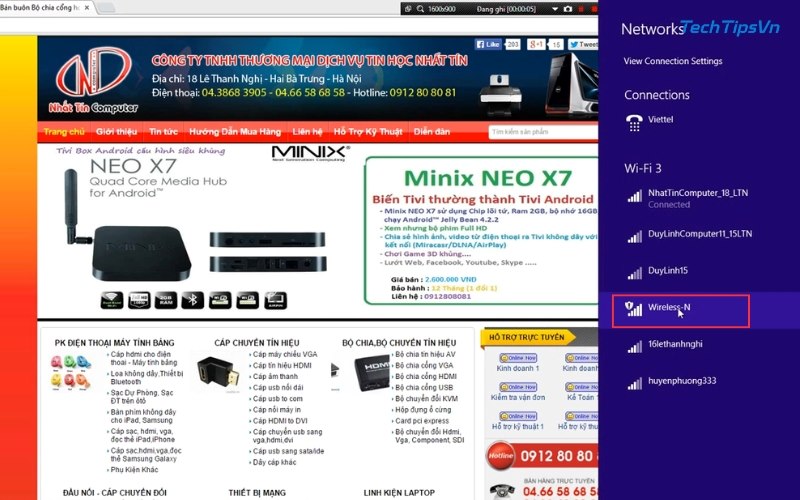
- Sau đó, mở trình duyệt web bất kỳ và truy cập địa chỉ sau: 192.168.10.253. Một giao diện đăng nhập sẽ hiện ra. Nhập thông tin sau để đăng nhập:
- Username: admin
- Password: admin
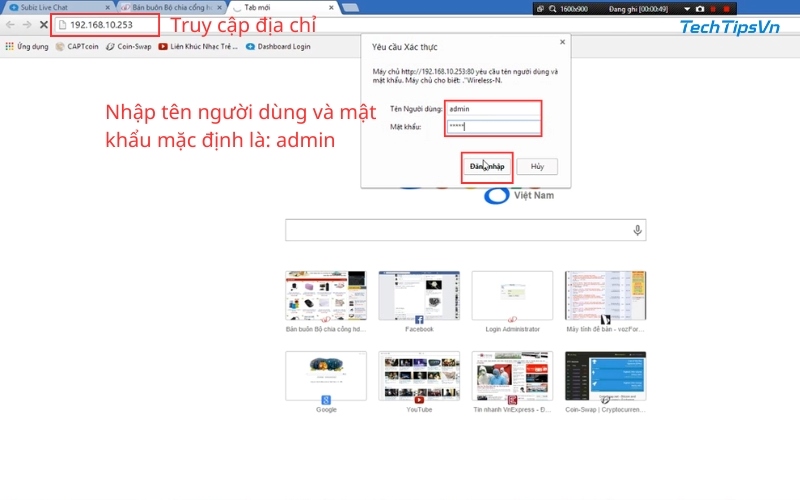
Bước 3: Cấu hình repeater Wireless-N
Mở rộng vùng phủ sóng cho WiFi sẵn có
Nếu bạn muốn mở rộng vùng phủ sóng của WiFi hiện tại, tức là không tạo ra mạng WiFi mới, hãy làm theo các bước sau:
- Trong giao diện chính, chọn mục Wizard. Ở bước lựa chọn chế độ hoạt động, chọn “Repeater Mode” rồi nhấn “Next”.
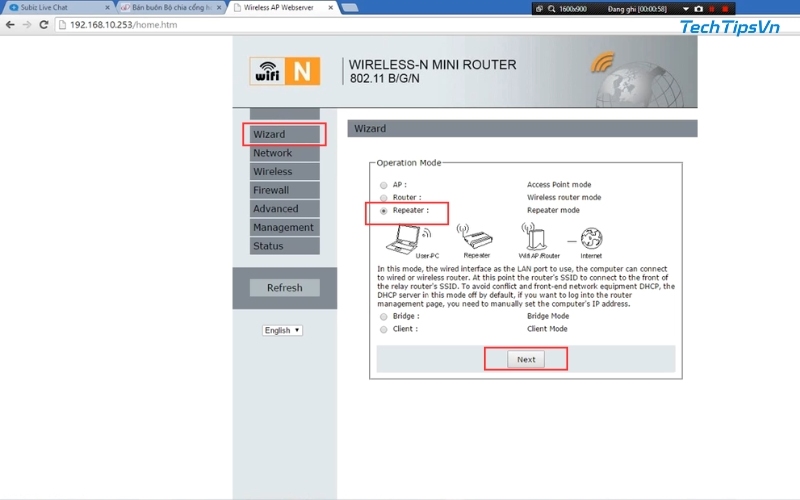
- Danh sách các mạng WiFi xung quanh sẽ hiện ra. Chọn đúng tên mạng WiFi bạn muốn mở rộng, sau đó bấm “Select” để thiết bị bắt đầu kết nối.
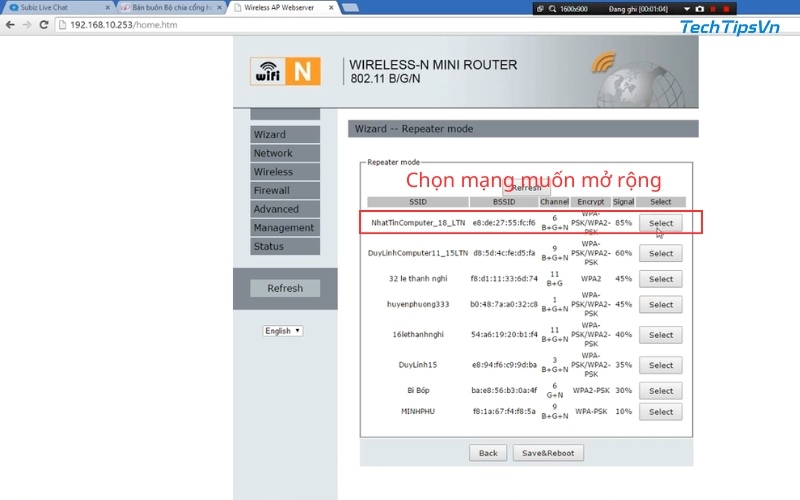
- Ở mục Key, nhập đúng mật khẩu WiFi của mạng bạn đã chọn ở trên. Cuối cùng, nhấn “Save & Reboot” để hoàn tất việc cài đặt và khởi động lại repeater.
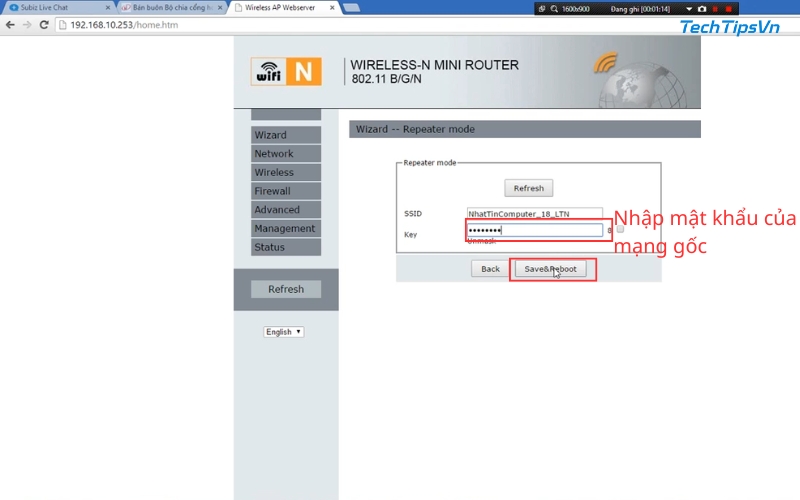
Lúc này, repeater sẽ phát lại sóng WiFi với tên và mật khẩu giống hệt mạng gốc, giúp bạn sử dụng liền mạch ở mọi vị trí trong nhà mà không cần chuyển mạng thủ công.
Thu sóng WiFi và phát lại dưới tên mới
Trong trường hợp bạn muốn bắt sóng WiFi hiện có và phát lại dưới một tên mạng cùng mật khẩu riêng biệt, hãy làm theo hướng dẫn dưới đây:
- Tại giao diện cài đặt ban đầu (Wizard), bạn chuyển sang lựa chọn “Bridge Mode” và nhấn “Next” để tiếp tục cấu hình.
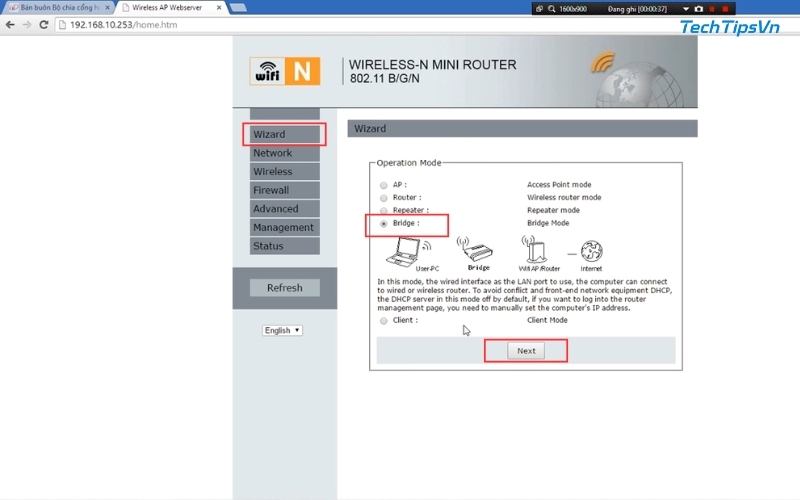
- Tìm đến tên WiFi bạn cần thu sóng, sau đó nhấn vào nút “Select” ở bên cạnh để tiếp tục.
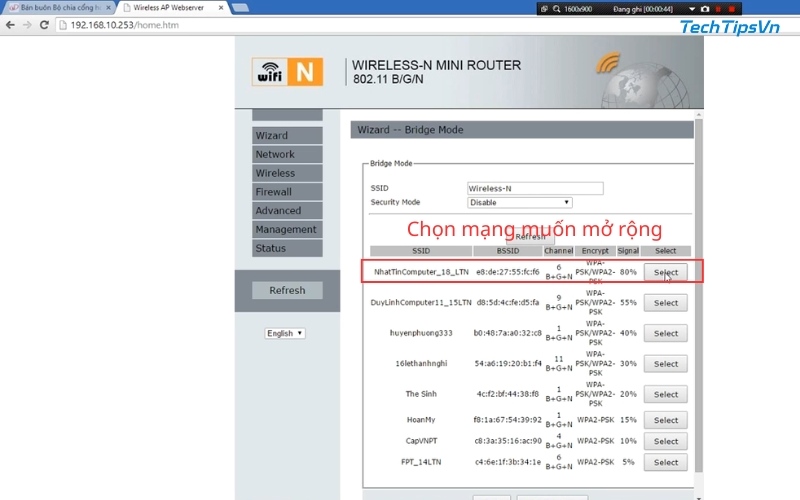
- Ở phần cấu hình tiếp theo, bạn sẽ thấy:
- SSID: Đây là tên mạng mới mà repeater sẽ phát ra. Bạn có thể đổi thành tên tùy thích (ví dụ: “WiFi Cua Thuan”).
- Security Mode: Chọn WPA2 Personal để bảo mật tốt nhất.
- Key: Đặt mật khẩu mới cho mạng này (tối thiểu 8 ký tự).
- Ở bước tiếp theo, bạn sẽ cần điền thông tin của mạng WiFi gốc mà repeater sẽ sử dụng để thu sóng:
- SSID: Giữ nguyên tên mạng đã chọn ở bước trước.
- Key: Nhập đúng mật khẩu của mạng WiFi nguồn.
- Nhấn “Save & Reboot”để hoàn tất cấu hình.
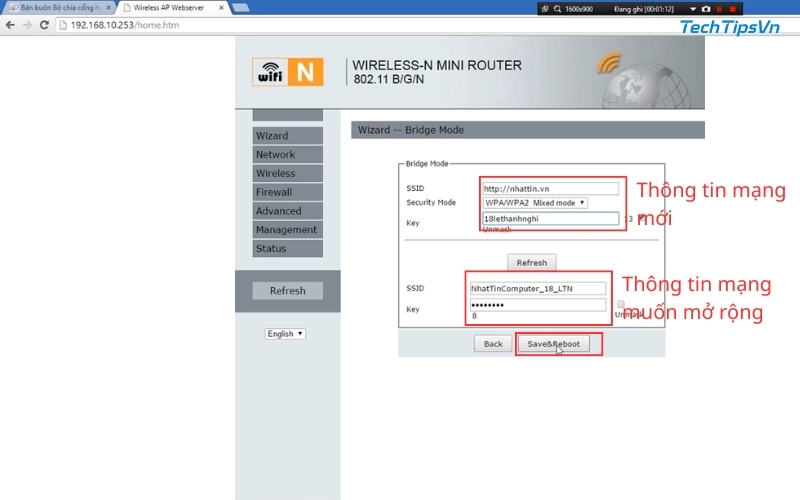
Sau khi khởi động lại, repeater sẽ phát sóng WiFi với tên mới và mật khẩu riêng – tiện lợi nếu bạn muốn phân biệt mạng giữa các tầng, hoặc dùng sóng từ nơi khác mà không ảnh hưởng tới mạng chính.
Kiểm tra kết nối WiFi sau khi cài đặt repeater
Khi đã hoàn tất việc cài đặt WiFi repeater Wireless-N, bạn nên kiểm tra lại một lượt để chắc chắn thiết bị đang hoạt động ổn định. Việc này không chỉ giúp đảm bảo mạng được mở rộng hiệu quả mà còn giúp bạn phát hiện sớm nếu có lỗi nhỏ cần điều chỉnh.
1. Kiểm tra đèn tín hiệu trên repeater
Nếu repeater hoạt động ổn định, bạn sẽ thấy đèn tín hiệu WiFi sáng đều – thường là màu xanh lá hoặc vàng, tùy vào từng model thiết bị. Nếu đèn nhấp nháy liên tục hoặc không sáng, bạn nên thử reset lại và cấu hình từ đầu.
2. Dò lại mạng WiFi trên thiết bị của bạn
Tiếp theo, hãy dùng điện thoại, laptop hoặc máy tính bảng để quét mạng. Nếu bạn cài đặt ở chế độ Repeater, hãy thử kết nối lại với mạng WiFi cũ và di chuyển đến những vị trí mà trước đây tín hiệu yếu. Nếu bạn chọn chế độ Bridge, kiểm tra xem mạng WiFi mới đã hiện lên đúng tên và có thể truy cập internet bình thường không.
3. Kiểm tra tốc độ mạng tại vị trí xa router
Bạn cũng có thể kiểm tra chất lượng kết nối bằng cách dùng các công cụ như Speedtest.net để đo tốc độ mạng ở các khu vực đó. Nếu tín hiệu được cải thiện rõ rệt, nghĩa là repeater đã hoạt động hiệu quả.
4. Thử ngắt nguồn repeater
Một mẹo nhỏ là thử ngắt nguồn thiết bị vài giây rồi cắm lại, sau đó kiểm tra xem kết nối có tự động khôi phục không. Điều này giúp bạn xác định repeater đã lưu cấu hình thành công hay chưa.
Cải thiện kết nối hiệu quả với Thủ Thuật Mạng Internet mới nhất.
Chỉ với vài thao tác đơn giản, bạn đã có thể tự tay cài đặt WiFi repeater Wireless-N và mở rộng vùng phủ sóng mạng trong nhà một cách hiệu quả. Với một thiết bị nhỏ gọn nhưng tiện dụng, kết nối WiFi giờ đây sẽ mạnh mẽ hơn ở mọi góc phòng. Hy vọng sau bài viết này, bạn sẽ tự tin hơn trong việc nâng cấp trải nghiệm mạng ngay tại nhà. Đừng quên theo dõi TechTipsVN để cập nhật thêm nhiều mẹo công nghệ hữu ích nhé!
















